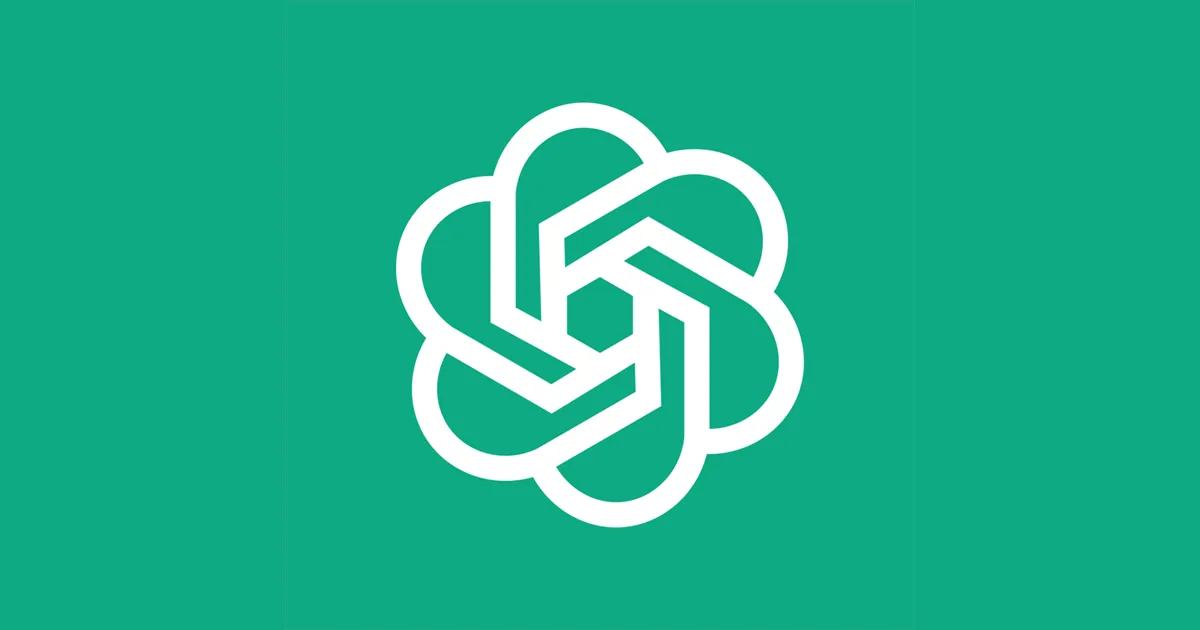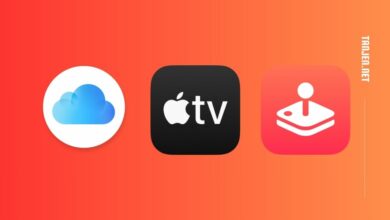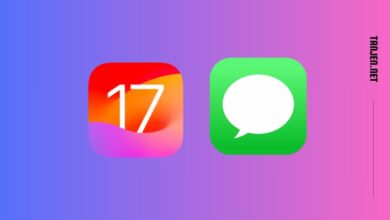วิธีแคปหน้าจอคอมบน Windows 11
เรามีวิธีแคปหน้าจอคอมบน Windows 11 แบบง่าย ๆ มาฝากกัน มีวิธีตั้งแต่การใช้คีย์บอร์ดไปจนถึงเครื่องมือที่ทันสมัยทำให้ง่ายขึ้น
แคปหน้าจอคอม Windows 11
ใช้ปุ่ม PrtSc (Print Screen)

ก่อนจะมี Windows 11 เราสามารถจับภาพหน้าจอด้วยการกดเพียงปุ่ม PrtSc บนแป้นพิมพ์ แล้ว Windows จะคัดลอกรูปภาพเดสก์ท็อปแบบเต็ม จากนั้นให้เราวางรูปภาพลงในแอป เช่น Paint, Paint 3D หรือ Adobe Photoshop
หากต้องการจับภาพเฉพาะหน้าต่างแอปพลิเคชันให้กดปุ่ม Alt ตามด้วย PrtSc (Alt + PrtSc) จากนั้นให้เราวางรูปภาพลงในแอป เช่น Paint, Paint 3D หรือ Adobe Photoshop
ใช้ปุ่ม Windows Key + PrtSc

ถ้าต้องการจับภาพหน้าจอและบันทึกโดยอัตโนมัติ สามารถกดปุ่ม Windows Key ร่วมกับปุ่ม PrtSc วิธีนี้ทำให้หน้าจอมืดลงชั่วขณะหนึ่ง ภาพแคปหน้าจอคอมจะเป็นไฟล์ PNG จะไปอยู่ในโฟลเดอร์ Pictures > Screenshots ตามค่าเริ่มต้น
ใช้ Snipping Tool
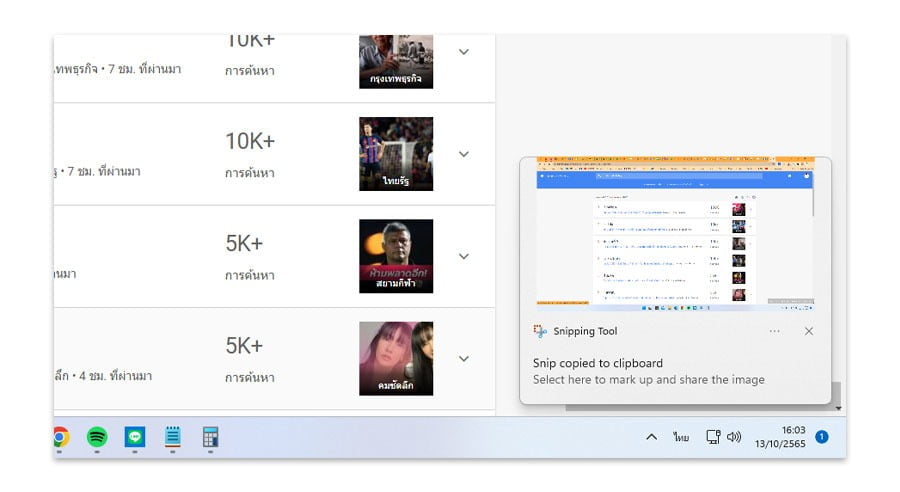
วิธีที่ง่ายที่สุดในการเข้าถึง Snipping Tool คือการกด Windows Key + Shift + S จะขึ้นหน้าจอมาให้เลือกว่าจะแคปหน้าจอคอมแบบไหน เช่น สี่เหลี่ยม การเลือกส่วนที่จะแคปเอง หน้าต่างแอป หรือการจับภาพแบบเต็มหน้าจอ
เมื่อแคปเสร็จจะเห็นการแจ้งเตือนที่มุมล่างขวาจะแสดงภาพขนาดย่อของภาพหน้าจอ สามารถเพิกเฉยได้หากต้องการเพียงแค่วางภาพหน้าจอลงในแอปอื่น เนื่องจากวิธีนี้จะคัดลอกภาพหน้าจอไปยังคลิปบอร์ดด้วย หรือสามารถคลิกที่ภาพขนาดย่อของพื้นที่แจ้งเตือนเพื่อเปิดอินเทอร์เฟซ Snipping Tool เราสามารถทำเครื่องหมายภาพหน้าจอด้วยปากกาหรือปากกาเน้นข้อความ หรือจะครอบตัดก็ได้ สามารถใช้ไม้บรรทัดเพื่อวาดเส้นตรง
ใช้ Game Bar
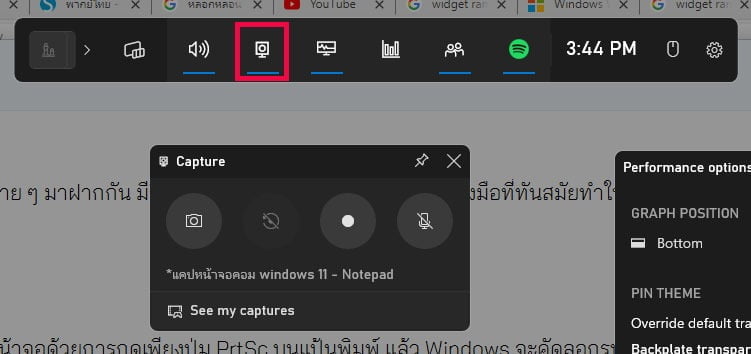
Windows Key + G เปิดแถบเกม คลิกที่ Capture จะเห็นไอคอนกล้องคลิก ภาพหน้าจอจะถูกบันทึก หรือจะใช้คีย์ลัด Windows Key + Alt + PrtScn